Jak wyświetlić ukryte pliki i foldery w systemie Windows 11/10
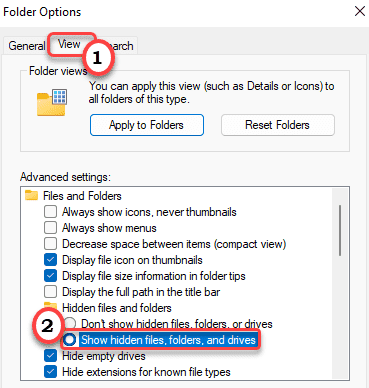
- 4710
- 1452
- Roland Sokół
Istnieje ukryta funkcja we wszystkich wersjach Windows (7 lub nowszych), która może ukryć pliki i foldery przed eksploratorem plików (za pomocą terminalu). Istnieje łatwy sposób na odłączenie tych ukrytych plików w eksploratorze plików w systemie Windows 11. W tym artykule wyjaśnimy, jak pokazać ukryte pliki w eksploratorze plików Windows 11.
Ostrzeżenie -
Windows domyślnie ukryj pliki systemowe i kilka dodatkowych niezbędnych folderów w celu ochrony przed zakłóceniami zewnętrznymi. Sugerujemy więc NIE Odłączyć te pliki chronione w systemie, ponieważ może to prowadzić do śmiertelnego błędu, który może nieodwracalnie wyrównać system.
Jak wyświetlać ukryte pliki i foldery w systemie Windows 11
Windows ukrywaj wszystkie ukryte pliki w eksploratorze plików. Ale istnieją dodatkowe ustawienia, które musisz dostosować, aby
Wykonaj następujące kroki, aby wyświetlić ukryte pliki i foldery.
1. Szukaj Plik Opcje eksploratora W wyszukiwarce systemu Windows, a następnie kliknij opcje eksploratora plików z wyników wyszukiwania.
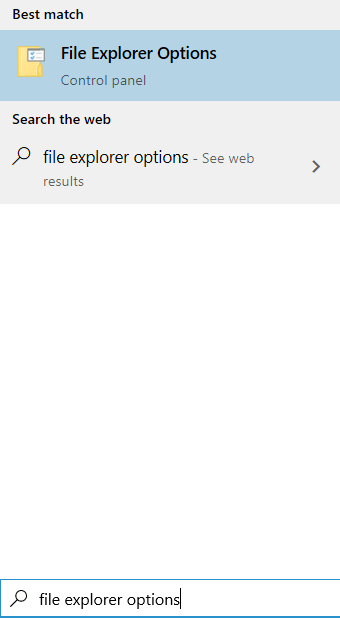
2. Następnie kliknij przycisk opcji obok opcji „Pokaż ukryte pliki, foldery i dyski".
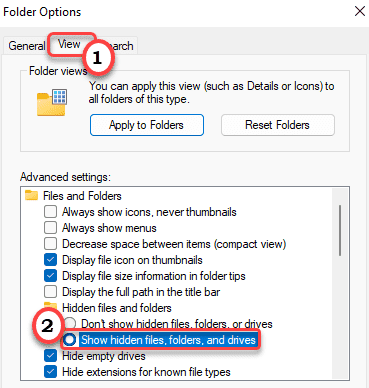
3. Na koniec kliknij „Stosować" I "OK„Aby zapisać tę zmianę.

Teraz po prostu ponownie ulepszyć eksplorator plików. Teraz sprawdź, czy możesz zobaczyć jakieś ukryte pliki i pliki folderów.
Jak odłączyć pliki chronione systemem
Jest jeden dodatkowy krok, którego można użyć do odłączenia plików chronionych systemem na komputerze.
1. Otwórz eksplorator plików.
2. AGIN TAP ON Trzy bar Opcja na pasku menu.
3. Następnie dotknij „Opcje".
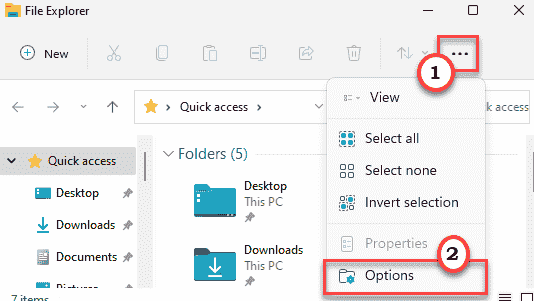
4. Teraz, w oknie „Opcje folderów”, przejdź do „Pogląd" Sekcja.
5. Tutaj po prostu Odkreśnij „„Ukryj chronione pliki systemu operacyjnego (Zalecana)" opcja.
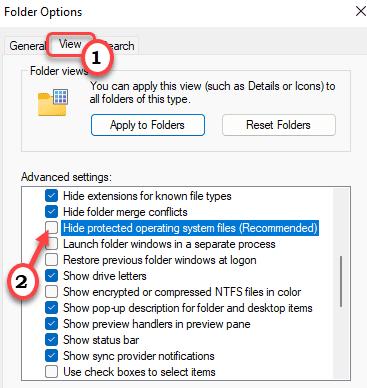
6. Gdy tylko klikniesz opcję go odznaczania, otrzymasz wiadomość ostrzegawczą.
7. Po prostu kliknij „Tak".
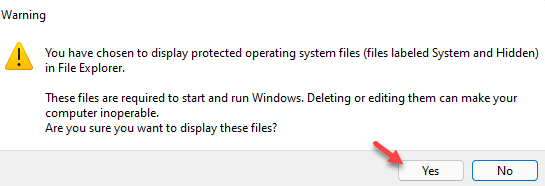
8. Po odkręceniu opcji nie zapomnij kliknąć „Stosować" I "OK„Aby to uratować.

Po prostu uruchom ponownie eksplorator plików. Teraz będziesz mieć pełny dostęp do wszystkich ukrytych plików na swoim komputerze.
Jak ukryć pliki chronione systemem w systemie Windows 11
Jak wspomnieliśmy wcześniej, nie należy przechowywać plików chronionego systemu w Eksploratorze plików. Więc powinieneś po prostu ponownie ukryć je.
1. Początkowo otwórz eksplorator plików.
2. Następnie kliknij Trzy bar opcja na końcu paska menu.
3. Następnie kliknij „Opcje".
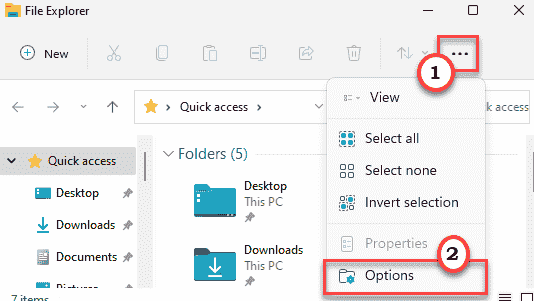
4. W oknie „Opcje folderów” przejdź do „Pogląd" Sekcja.
5. Następnie kliknij przycisk opcji obok opcji „Nie pokazuj ukrytych plików, folderów i napędów".
6. Ta sama droga, sprawdzać „„Ukryj chronione pliki systemu operacyjnego (Zalecana)" opcja.
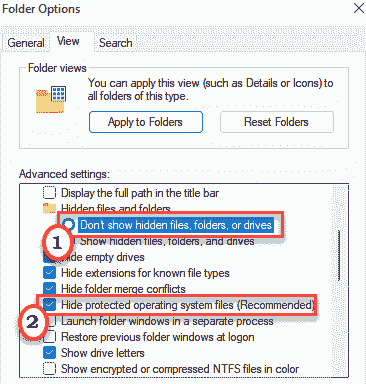
6. Nie zapomnij kliknąć „Stosować" I "OK„Aby zapisać te zmiany.

To ukryje pliki chronione systemem.
- « Jak umieścić pasek zadań na górze w systemie Windows 11
- Jak naprawić błąd 0xc00d3e8e w systemie Windows 10 »

